本文主要是介绍个人电脑蓝屏问题的几个解决方法,希望对大家解决编程问题提供一定的参考价值,需要的开发者们随着小编来一起学习吧!
电脑在使用过程中偶尔会出现死机蓝屏,蓝屏问题有许多原因,例如驱动程序或软件过期、系统文件损坏或硬件出现故障等等。
文章目录
- 更新驱动程序和 BIOS
- 最少设备引导启动
- 进行硬重置
- 运行硬件诊断来查找原因
- 修复丢失或损坏的 Windows 系统文件
- 送修售后
- 推荐阅读
如果你的电脑出现蓝屏问题,可以按照以下步骤,尝试自己处理蓝屏相关问题:
更新驱动程序和 BIOS
更新设备驱动程序和 BIOS\UEFI ,如果你平常不怎么更新电脑的驱动程序和BIOS\UEFI ,那么在你遇到蓝屏问题的时候,尝试先去品牌方官网下载最新的驱动程序更新看看。
BIOS 或 UEFI 是嵌在计算机系统主板或主板上小型存储器芯片的固件。它充当计算机的硬件和操作系统之间的接口。
当电脑开机时,BIOS 或 UEFI 会激活启动操作系统所需的所有基本硬件。这包括但不限于:
- 芯片组
- 处理器和高速缓存
- 系统内存或 RAM
- 视频和音频控制器
- 键盘和鼠标
- 内部磁盘驱动器
- 网络控制器
- 内置扩展卡
最少设备引导启动
如果是电脑的硬件出现故障,可能会导致计算机发生死机蓝屏的问题。要排除外部设备影响,请减少非必要的硬件,重新启动电脑。
- 首先,关闭计算机。
- 接着,拔下除键盘和鼠标以外的所有设备,如 USB 闪存盘、打印机、网络摄像头和介质卡 (SD/xD)。
- 最后,重新开机是否能正常启动和使用,以查看问题是否仍然存在。
进行硬重置
蓝屏问题可能是由静电造成的,硬重置有助于释放静电。要执行硬重置的步骤参考如下:
- 强制关闭计算机。按住电源按钮 10 秒钟。
- 断开电源线(适用于台式计算机)或断开交流适配器的连接并卸下电池(适用于带可拆卸电池的笔记本电脑,部分轻薄型的不支持拆卸电池)。
- 拔下除键盘和鼠标以外的所有设备,如 USB 闪存盘、打印机、网络摄像头和介质卡 (SD/xD)。必要的情况下,也需要拔下键盘和鼠标。
- 按住电源按钮 15 到 20 秒钟,以释放残余电量。(各个品牌电脑的方式可能不一样,供参考)
运行硬件诊断来查找原因
系统内存 (RAM) 或系统主板的硬件故障可能会导致开机自检 (POST) 问题。
在开机时,进入BIOS\UEFI,并找到硬件诊断diagnostics,如果有任何问题,屏幕上会显示错误代码。然后记下错误代码、验证代码和服务编号,然后到官网去查找错误代码对应的问题。
修复丢失或损坏的 Windows 系统文件
系统文件检查器以及部署映像服务和管理 (DISM.exe) 是扫描 Windows 系统和修复丢失或损坏的系统文件的命令行工具。
- 重新启动计算机并引导进入 Windows。如果计算机无法引导进入 Windows,请尝试引导进入网络安全模式。
- 单击开始并搜索命令提示符或 cmd(cmd.exe)。
- 右键单击命令提示符处,然后选择以管理员身份运行。
- 出现命令提示符后,键入
sfc /scannow,然后按 Enter 键。C:\>sfc /scannow必须以系统管理员的身份才可以运行。 - 系统文件检查器将扫描和验证操作系统文件。在验证 100% 完成之前,请勿关闭命令提示符窗口。
- 重新启动计算机并检查问题是否已解决。
- 如果问题未解决,请重复第 1 步和第 2 步。
- 在命令提示符处,键入
DISM.exe /Online /Cleanup-image /Restorehealth,然后按 Enter 键。
注意:必须有活动的互联网连接才能使用 DISM 工具。将以太网 (RJ45) 线缆直接从路由器连接到计算机。网络安全模式不支持无线 (Wi-Fi) 互联网连接。 - 部署映像服务和管理 (DISM) 工具将在线连接到 Windows Update,以下载和替换缺失或损坏的 Windows 系统文件(如果适用)。
- 修复过程完成后,重新启动计算机。
送修售后
如果以上步骤都没办法帮助解决问题,建议送修售后了。送修售后前,建议先进行数据的备份,并删除干净自己的私人照片等信息。私人照片删除后,条件允许的话,重新反复复制一些新的文件到原来的磁盘,至少3-5次,避免恢复软件还可以很容易的恢复你已经删除的文件。
具体会有一些详细的建议:
-
备份数据
在将电脑送去维修之前,一定要备份重要的数据。维修过程中可能需要重装操作系统或者更换硬件,这可能导致数据丢失。最好在另一台电脑或者外置硬盘上备份数据,以防万一。
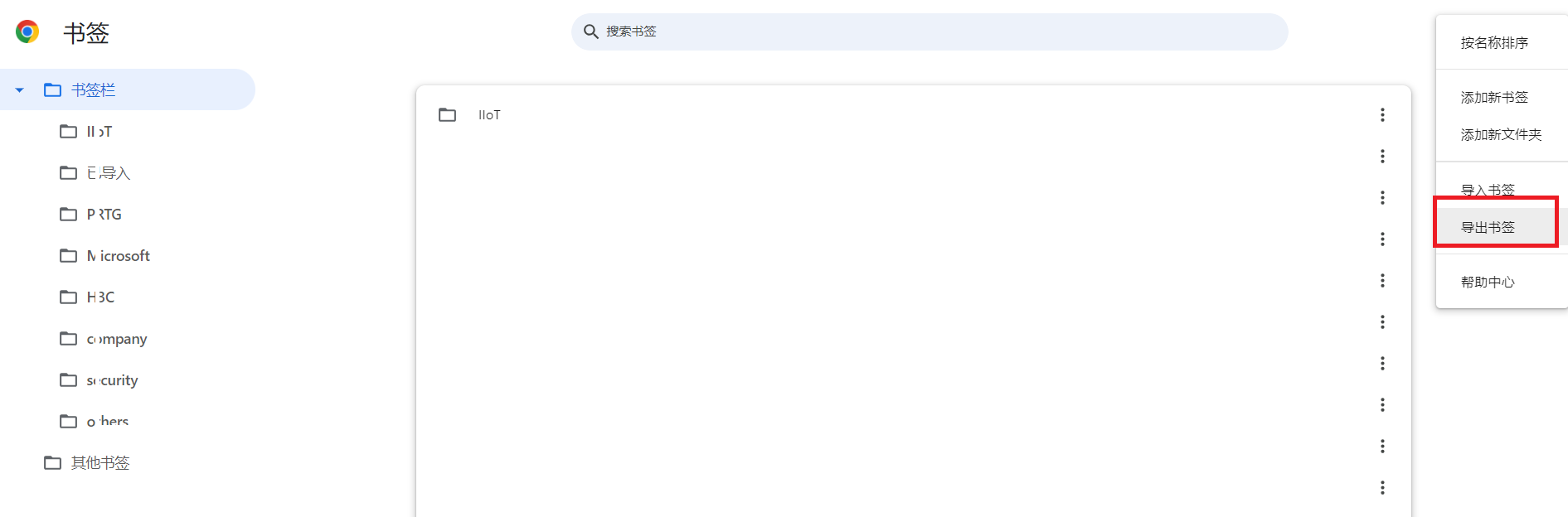
-
清除个人信息
在备份数据后,确保清除个人信息,包括登录凭据、浏览器记录、电子邮件、私人照片和敏感文件等。这可以保护您的隐私。
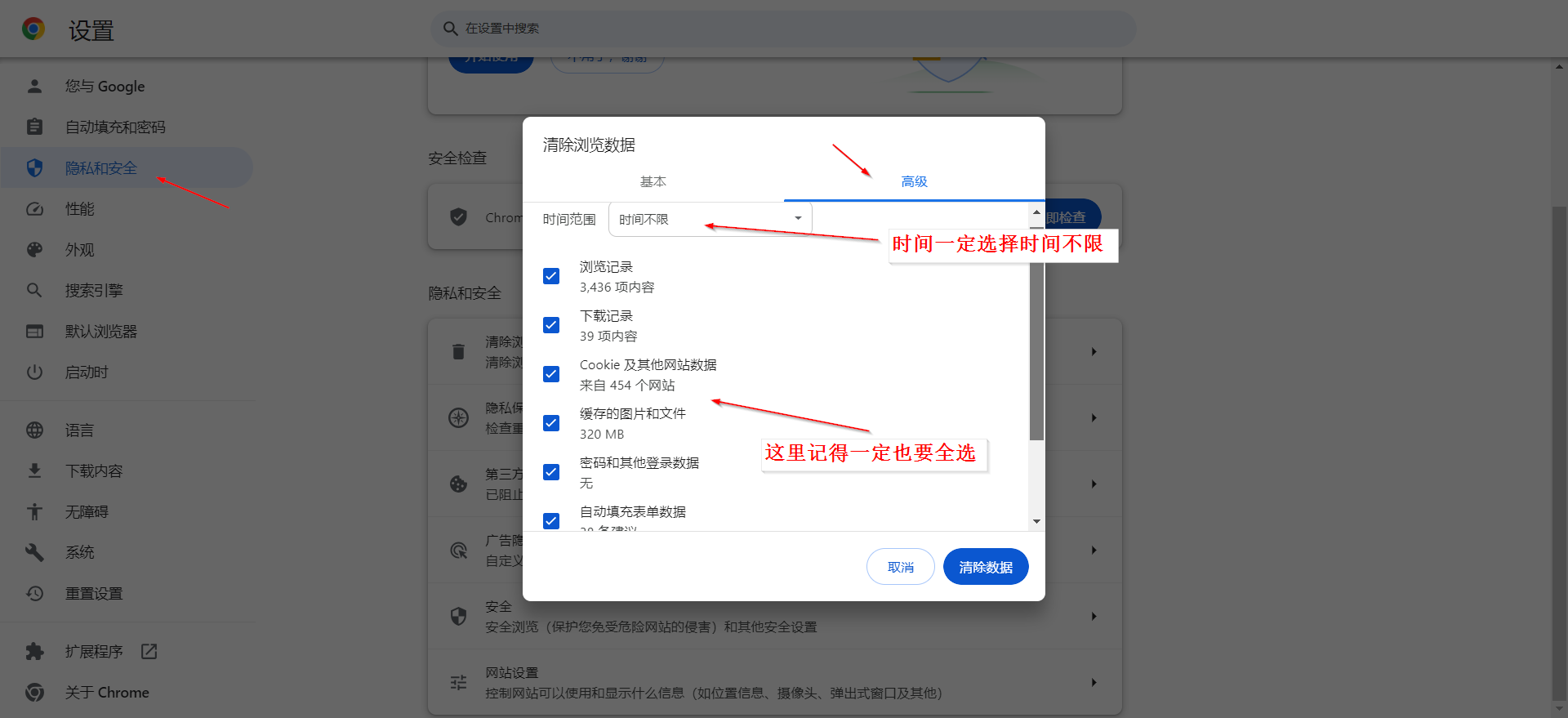
-
记录相关信息
记下电脑的序列号以及其它相关信息,并保留好发票或者购买凭证。这样有助于证明所有权和保修资格。 -
注意费用
确认清楚修理费用以及来回运费的支付方式。有些服务商可能会免费提供返修后的运费,但也有可能需要您自己承担。
推荐阅读
- 安全知识普及:如何让您的计算机上网安全,无忧冲浪
- 用心维护好电脑,提高学习工作效率
- Windows 11 的云端备份让电脑更换如手机更换一样方便
- 一个不上进的爱好,让我走进了计算机世界
这篇关于个人电脑蓝屏问题的几个解决方法的文章就介绍到这儿,希望我们推荐的文章对编程师们有所帮助!








